Installering
Installasjonen av DDScad 18 kommer an på hvilken type lisens du har. Velg instruksjon for enten lokallisens, nettverkslisens eller terminalserver.
Ofte stilte spørsmål
Lokal lisensnøkkel
En lisenssjekk dialog åpnes når du started en ny versjon av DDScad for første gang. Ved å klikke på Oppdater knappen vil dialogen Velg lisensnøkkel oppdatering vises. Velg alternativet Internet og klikk OK. Bekreft igjen med å klikke OK for å oppdatere lisensnøkkelen.
Nettverks lisensnøkkel
En nettverks lisensnøkkel må først bli fjernet fra server og så satt inn i en datamaskin som har DDScad installert lokalt. Deretter følger du de samme stegene som beskrevet over for oppdatering av lokal lisensnøkkel.
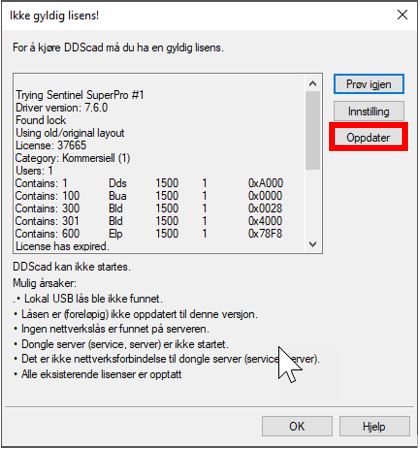
Setter du lisensnøkkelen inn i datamaskinen din før du installerer DDScad kan det føre til installasjon av feil driver av Windows. Den rette driveren for lisensnøkkelen vil bli installert automatisk under installasjon av DDScad.
Satte du i lisensnøkkelen før installasjon skal du fullføre installasjonsprosessen. I de fleste tilfeller vil ikke lisensnøkkelen være berørt. Men virker ikke lisensnøkkelen som den skal må du installere driveren manuelt.
Det er nødvendig å oppdatere lisensnøkkelen din før du kan bruke en ny versjon av DDScad. Du kan oppdatere lisensnøkkelen manuelt eller via internet.
Velg Innstillinger for prosjekter fra menyen Verktøy -> Innstillinger. Velg den linjen som skal være aktiv for prosjekt- og brukermappe og trykk Endre. I linjen for Prosjektmappe trykker du Bla gjennom og blar deg frem til mappen prosjektene fra forrige versjon er lagret i, og velger denne. Bekreft alle dialoger og prosjektdialogen vil nå vise listen med prosjekter fra valgt mappe.
Vær obs på at prosjekter som er konvertert til ny versjon ikke lenger kan åpnes i den gamle versjonen.
Ja. Fra og med DDScad 14 må du opprette en versjonspesifik brukermappe. Dette er nødvendig for å forhindre konvertering eller inkompatibilitet av brukerspesifikke data mellom versjoner. Du kan enten kopiere innholdet av den eksisterende brukermappen automatisk ved å velge Kopier til DDScad 18 i installasjonsprosessen. Eller så kan du kopiere innholdet manuelt.
Boksen for Kopier brukermappe tidligere DDScad versjon skal være markert når du installerer DDScad og du har jobbet med en tidligere versjon av programvaren. Er boksen markert vil dine symboler, produkt, firmalogo osv., bli automatisk kopiert til brukermappen for DDScad 18.
Du bør installere DDScad med administrator rettigheter for å forhindre mulige begrensninger (feks. Skrivebeskyttet).
Distribuert installasjon er nyttig om du vil installere DDScad lokalt med eksakt samme installasjonskonfigurasjon (feks. lignende progam, bruker og prosjektmappe) på flere datamaskiner.
Denne typen installasjon er ikke avhenging av om du bruker nettverkslisensnøkkel eller ikke. Det er en stille installasjon som lagrer systeminstillingene og automatisk implementerer de til andre datamaskiner.
En nettverkslisens er en tjeneste som er installert på en datamaskin (Windows/Mac/Linux) i nettverket. Denne tjenesten kan brukes når flere brukere av DDScad er i et nettverk og skal dele på en eller flere lisenser.
Lisensnøkkel tjenesten 'Sentinel Protection Server' må bli installert på datamaskinen/serveren som skal fungere som lisensnøkkel server. Lisensnøkkelen skal settes i etter installasjonen av denne tjenesten er ferdig. Du finner installasjonsfilen her:
https://files.dds.no/User/Install/MEP/NOR/18/DDS-CAD_18.exe
Etter installasjonen er ferdig må du starte datamaskinen din på ny.
Et alternativ er å laste ned driveren fra produsentens nettside. Du finner filene her:
https://sentinelcustomer.gemalto.com/sentineldownloads/
